Yorum yapanlara yorumlarının onaylandığını bildirmek, sitenizde sohbeti teşvik etmenin basit ama güçlü bir yoludur. 💬
Ancak WordPress, yorumları yayınlandığında kullanıcıları varsayılan olarak bilgilendirmez. Bu da kullanıcıların mesajlarının alınıp alınmadığını ya da bir daha görünüp görünmeyeceğini merak etmelerine neden olabilir. Ve bu belirsizlik gelecekteki katılımları caydırabilir.
Birçok web sitesi sahibi bize bunu nasıl düzelteceklerini sordu, biz de yardımcı olmak için bu kılavuzu hazırladık! 🙌
Bu eğitimde, WordPress yorumları onaylandığında kullanıcıları bilgilendirmenin, tartışmaları aktif tutmanın ve kitlenizin ilgisini çekmenin en kolay yolunu göstereceğiz.
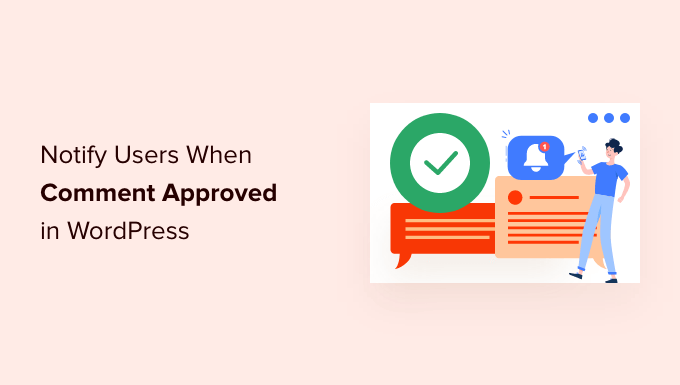
WordPress’te Kullanıcılara Yorumları Onaylandığında Neden Bildirim Gönderilmeli?
Yorumlar, web sitenizin ziyaretçilerinin sizinle ve diğer okuyucularla iletişim kurmasını sağlar.
Etkileşim ve geri bildirim almak için harika bir yoldur ve WordPress blogunuz etrafında bir topluluk oluşturmanıza yardımcı olabilir.
WordPress varsayılan olarak tüm yeni yorumları moderasyon kuyruğuna alır. Bu yorumları yönetici alanında görebilirsiniz, ancak siz onaylayana kadar web sitenizde görünmezler.
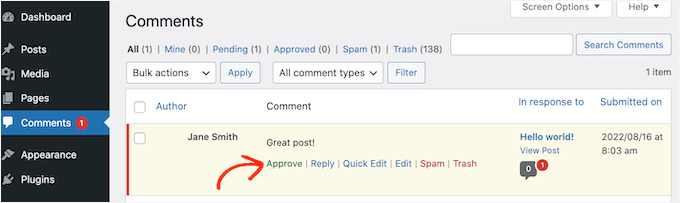
Yorum moderasyonu, tartışmaları güvenli ve spam’siz tutmanın en iyi yoludur.
Ancak WordPress’in varsayılan ayarları, yorumlarını onayladığınızda kullanıcıları bilgilendirmez.
Bu nedenle, ziyaretçilerin yorumlarının görünüp görünmediğini görmek için WordPress sitenizi kontrol etmeye devam etmeleri gerekecektir.
Ancak çoğu yorumcu bunu yapmayı unutabilir. Bazen ziyaretçiler bir bildirim almazlarsa yorumlarını reddettiğinizi bile düşünebilirler.
Yorumlarını yayınladığınızı onaylayarak, ziyaretçileri WordPress web sitenize geri dönmeye teşvik edebilirsiniz. Bu, etkileşim için harikadır ve daha ilginç ve canlı bir tartışma yaratabilir.
Bunu göz önünde bulundurarak, yorumlarını onayladığınızda kullanıcıları nasıl bilgilendireceğinizi göstereceğiz. İşte bu kılavuzda paylaşacağımız tüm konulara hızlı bir bakış:
Hemen başlayalım!
WordPress’te Kullanıcılara Yorumları Onaylandığında Nasıl Bildirim Gönderilir?
İnsanlara yorumlarını yayınladığınızda haber vermenin en kolay yolu Comment Approved Notifier Extended kullanmaktır. Bu eklentinin kurulumu basittir ve kullanıcılarınıza özel bir e-posta göndermenizi sağlar.
Öncelikle eklentiyi yüklemeniz ve etkinleştirmeniz gerekir. Yardıma ihtiyacınız varsa, lütfen bir WordPress eklentisinin nasıl kurulacağına ilişkin kılavuzumuza bakın.
Etkinleştirmenin ardından eklenti otomatik olarak çalışır. Bir yorumu her onayladığınızda, WordPress o kişinin e-posta adresine bir bildirim gönderecektir.

E-postanın içeriğini değiştirmek isterseniz, WordPress kontrol panelinde ‘Yorum Onaylandı’ seçeneğine tıklamanız yeterlidir.
Daha sonra çeşitli kısa kodlar içeren varsayılan e-posta şablonunu göreceksiniz. Bu kısa kodlar, yorumcunun adı veya gönderi başlığı gibi belirli bilgileri otomatik olarak e-postaya ekler.
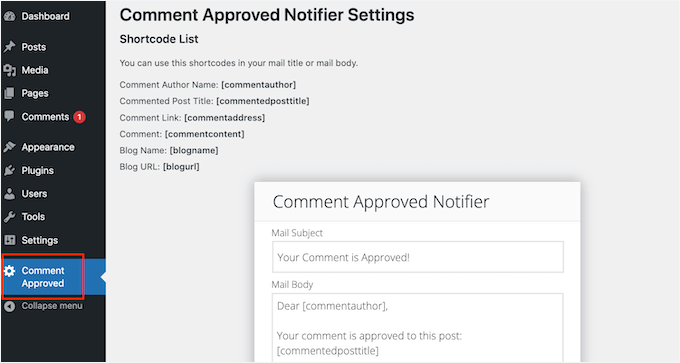
Bir e-posta oluşturduğunda, Yorum Onaylayan Bildirimi kısa kodu gerçek bilgilerle değiştirecektir.
Örneğin, [commentauthor] yerine kullanıcının adını ve [commendedposttitle] yerine de kullanıcının yorum bıraktığı blog gönderisini yazacaktır.
E-posta düzenleyicisine herhangi bir kısa kodu yazmanız veya yapıştırmanız yeterlidir. Aşağıdaki resimde görüldüğü gibi düz metin olarak da yazabilirsiniz:
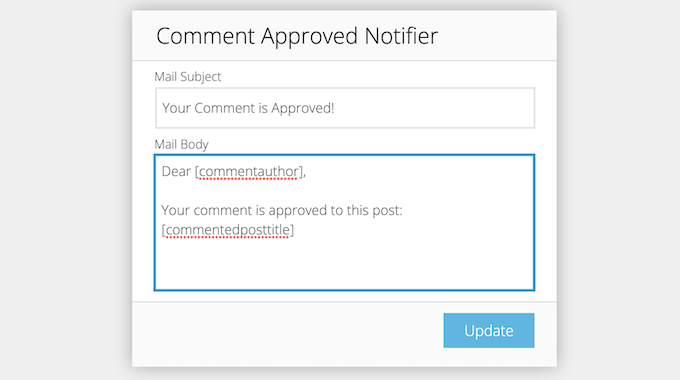
‘Posta Gövdesi’ alanında, kullanıcıların yorumları onaylandığında alacakları mesajı değiştirmek için şablonu düzenleyebilirsiniz.
E-postanın görünümünden memnun olduğunuzda, devam edebilir ve ‘Güncelle’ düğmesine tıklayabilirsiniz.
Şimdi, Yorum Onaylayan Bildirimi kullanıcılarınıza yeni e-postayı gönderecektir.
💡 Uzman İpucu: Yorum bildirimlerinizin kullanıcıların gelen kutularına ulaştığından ve spam klasöründen kaçındığından emin olmak için WP Mail SMTP gibi bir SMTP eklentisi kullanmanızı öneririz. WordPress e-posta teslim edilebilirliğini iyileştirmek için en iyi seçimdir.
Daha fazla ayrıntı için WordPress’in e-posta göndermemesini nasıl düzeltebileceğinize ilişkin kılavuzumuza bakın.
Bonus İpucu: WordPress Yorumlarından E-posta Adresleri Nasıl Dışarı Aktarılır
Yorum onay bildirimleri aracılığıyla kullanıcıların ilgisini çektikten sonra, başka iletişim stratejilerini de değerlendirmek isteyebilirsiniz.
Bir seçenek, e-posta listesi oluşturmak için WordPress yorumlarından e-posta adreslerini dışa aktarmaktır. Kullanıcı izniniz olması koşuluyla bunu yapabilirsiniz:
- Güncellemeler ve ipuçları için insanları e-posta bülteninize ekleyin.
- Kişiselleştirilmiş erişim için bunları CRM‘inize aktarın.
- Bunları hedefli Facebook reklam kampanyaları için kullanın.
Her yöntem kitlenizin ilgisini çekmenize ve erişiminizi genişletmenize yardımcı olur, ancak her zaman kullanıcı tercihlerine ve gizlilik düzenlemelerine saygı duyduğunuzdan emin olun.
Ayrıntılı talimatlar için WordPress yorumlarından e-posta adreslerinin nasıl dışa aktarılacağına ilişkin makalemizi okuyabilirsiniz.
Bu makalenin, WordPress’te yorumları onaylandığında kullanıcıları nasıl bilgilendireceğinizi öğrenmenize yardımcı olduğunu umuyoruz. Daha sonra, kullanıcıların yorumlara abone olmalarına izin verme kılavuzumuzu veya e-posta listenizi temizlemek için en iyi e-posta doğrulama araçları uzman seçimlerimizi de inceleyebilirsiniz.
If you liked this article, then please subscribe to our YouTube Channel for WordPress video tutorials. You can also find us on Twitter and Facebook.





Mrteesurez
I really appreciate this post.
I have been trying to solve this issue times ago. Now that I discovered this, I will try the plugin today.
WPbeginner has really done great works, which some of us are just discovering including me.
WPBeginner Support
Glad our guide was helpful!
Admin
Ben
Any way to do this without a plugin?
Thanks!
WPBeginner Support
There is, however that would require some coding which would be less beginner friendly than we would like this article to be
Admin
Ben
Makes sense, I’m trying the Better Notifications for WordPress plugin in the meantime, thanks.
Syed Balkhi
Haven’t tried it on a multi-site.
Syed Balkhi
Yup CommentLuv is a good alternative. Thanks for the comment Jeannette
James Moriana
Good information. This feature would be very helpful for the WP users who manage WordPress blogging websites.
pravdamien
any idea how well this would work in a multisite environment ?
Jane Etherton
Fantastic idea, very easy to install and set up. Many thanks for this, your “Comment Approved”plugin is sure to increase interaction on my blog.
Jeannette Paladino
This is good advice and I will pass this on to my blogging friends who do not have a method to respond to comments. Another option is to purchase ($67 single site) CommentLuv Premium plugin. The blog owner is notified when a comment is posted so s/he can reply. The plugin encourages the visitor to leave comments on future posts because for each comment a link is provided back to the commenter’s latest blog post.
Mark
I know this is slightly different, but I find when commenting via jetpack (I think it was) I have no onscreen feedback as to whether my comment was submitted, nor do I see any “awaiting moderation”. I recently found out they are receiving the comments and I thought the comment form was broken…
Chris
That’s crazy that this topic would come up just now. I was just thinking about this last week when I enabled comments in one of my themes. Thanks WPB